Tipps & Tricks
10.11.2015, 07:00 Uhr
Eckige Klammern [1] bis [99] aus Word-Text entfernen
In einem längeren Text kommen haufenweise Zahlen in eckigen Klammern zwischen [1] und [99] vor. Wenn die wegsollen, müssen Sie die nicht einzeln löschen.
Lösung: Sie müssen die eckigen Klammern mit den Zahlen drin nicht einzeln von Hand löschen. Word erlaubt bei Suchen/Ersetzen nicht nur die Angabe konkreter Zeichen, sondern auch die Eingabe von Suchmustern.
Bei den eckigen Klammern «[1]» bis «[99]» sind allerdings zwei Suchen/Ersetzen-Durchläufe nötig. Trotzdem eine Sache von weniger als 30 Sekunden. So klappt es unter Word 2013 – wobei es unter älteren Word-Versionen praktisch gleich gehen sollte: Gehen Sie im Reiter Start bei Bearbeiten zu Ersetzen. Im Feld «Suchen nach» tippen Sie die Zeichenfolge [^#] ein und lassen das Feld «Ersetzen durch» leer. Klicken Sie auf Alle ersetzen, dann verschwinden schon mal alle eckigen Klammern inklusive der einstelligen Zahlen von [0] bis [9].
![Dies sucht nach [0] bis [9] und löscht sie bzw. ersetzt diese durch «nichts»](/img/1/2/1/3/3/3/5/2e675d885d47397d.jpg)
Dies sucht nach [0] bis [9] und löscht sie bzw. ersetzt diese durch «nichts»
Wiederholen Sie einen Suchdurchgang und tippen Sie diesmal bei «Suchen nach» die Zeichenfolge [^#^#] ein. Auch hier «Ersetzen durch» leer lassen und auf Alle ersetzen klicken. Schon sind die unschönen Verweisangaben Geschichte – diesmal auch die mit den zweistelligen Zahlen. (PCtipp-Forum)



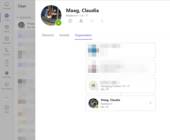



11.11.2015
11.11.2015
11.11.2015
12.11.2015
14.11.2015